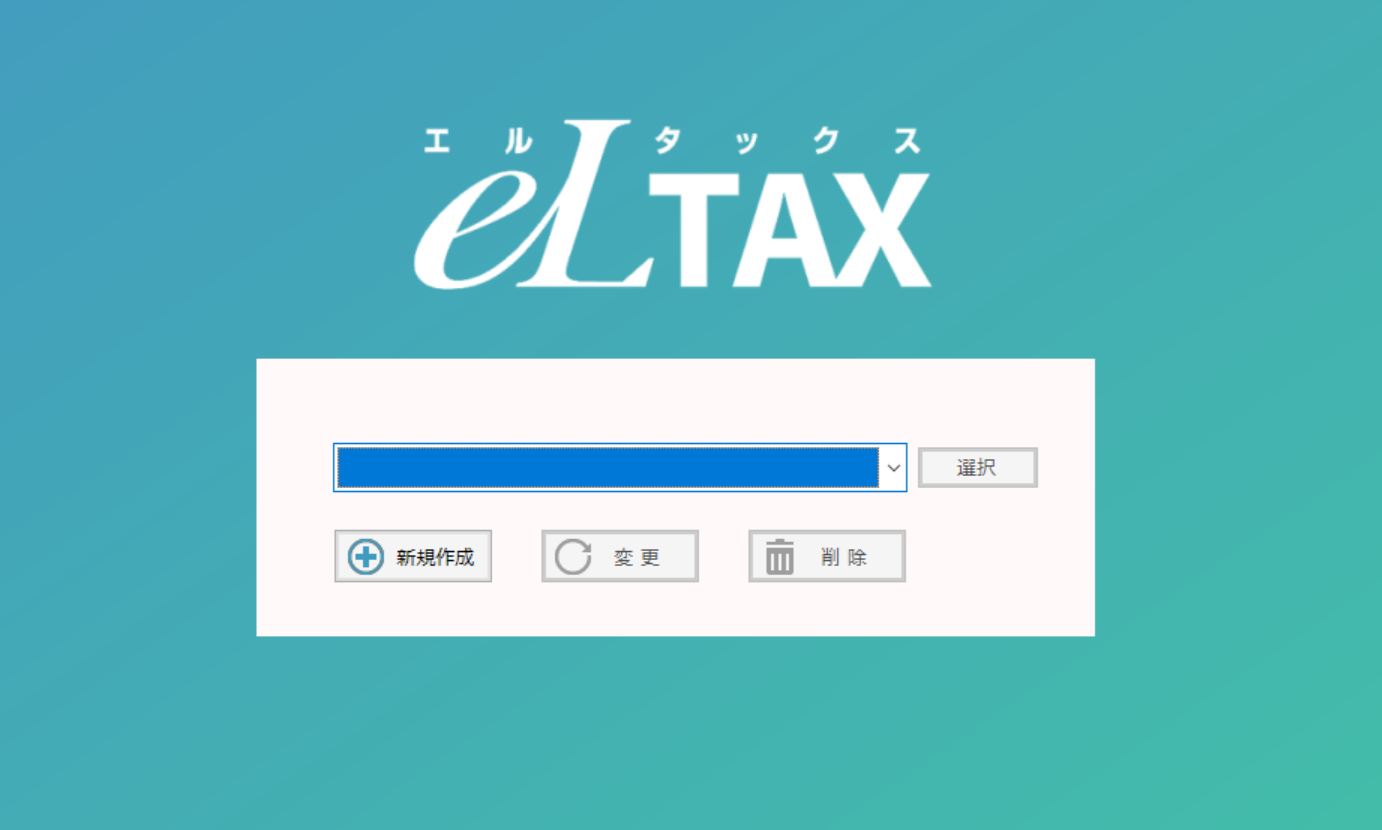こんにちは!
公認会計士・クリエイター特化税理士の三橋裕樹です!
法人の所在地を変更した際、税務署や法務局への届出は対応しても、
eLTAX(地方税システム)の提出先変更を忘れがち。
この記事では、法人移転後に必要な「eLTAXの提出先変更手続き」について、
PCdesk(DL版)の画面付きでわかりやすく解説します!
手続きはPCdesk(DL版)で!
eLTAXの提出先変更手続きはPCdesk(DL版)で行うと簡単にできます。
(インストールされていれば所要時間は5分程度)
今回は、PCdeskのインストール・ログイン方法等については省略!
→詳細はこちらで確認できます。
PCdeskにログインすると以下のような画面が表示されますので、
「利用者情報に関する手続き」を選択。
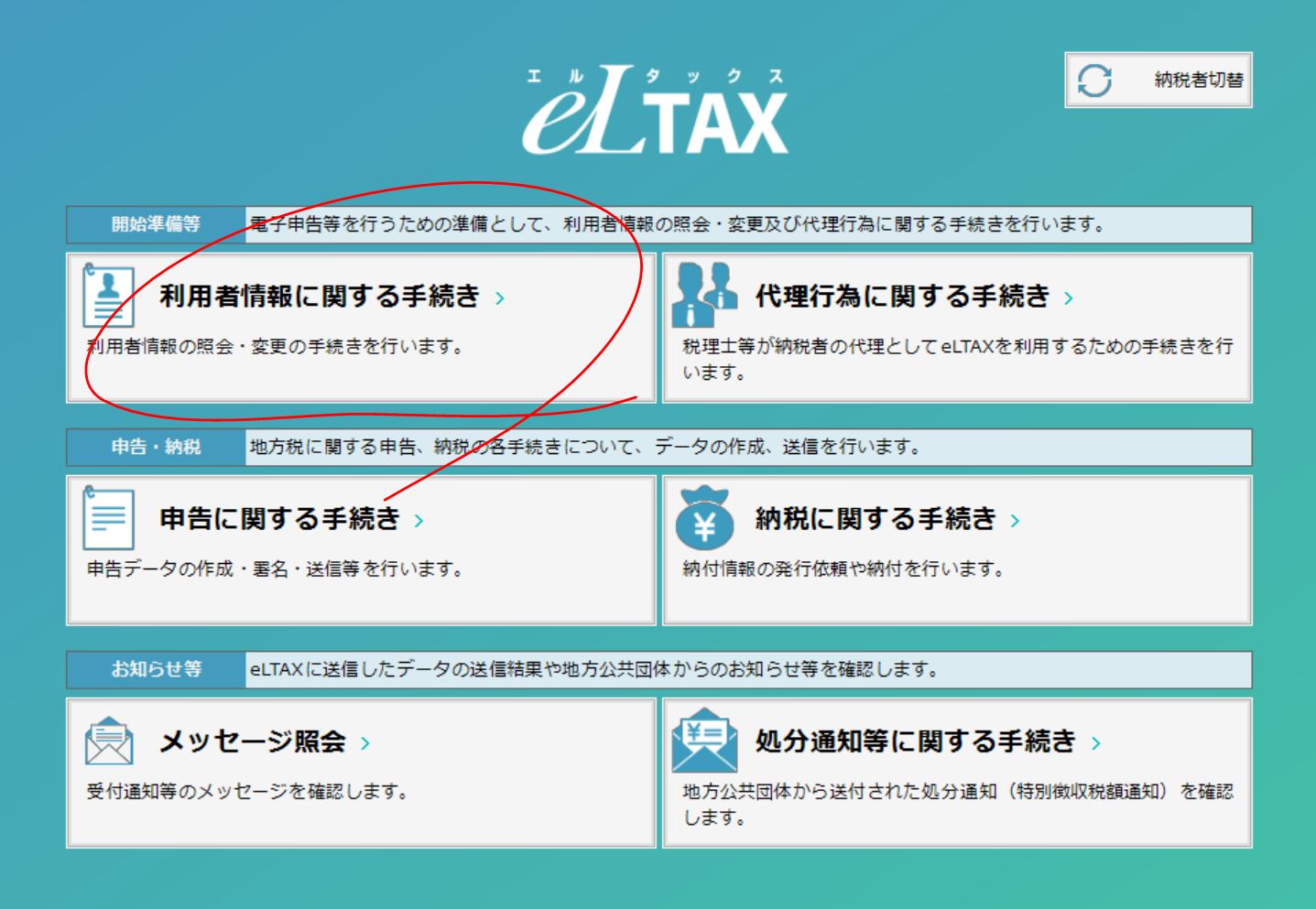
画面が進んだら、「提出先・手続き変更」を選択します。
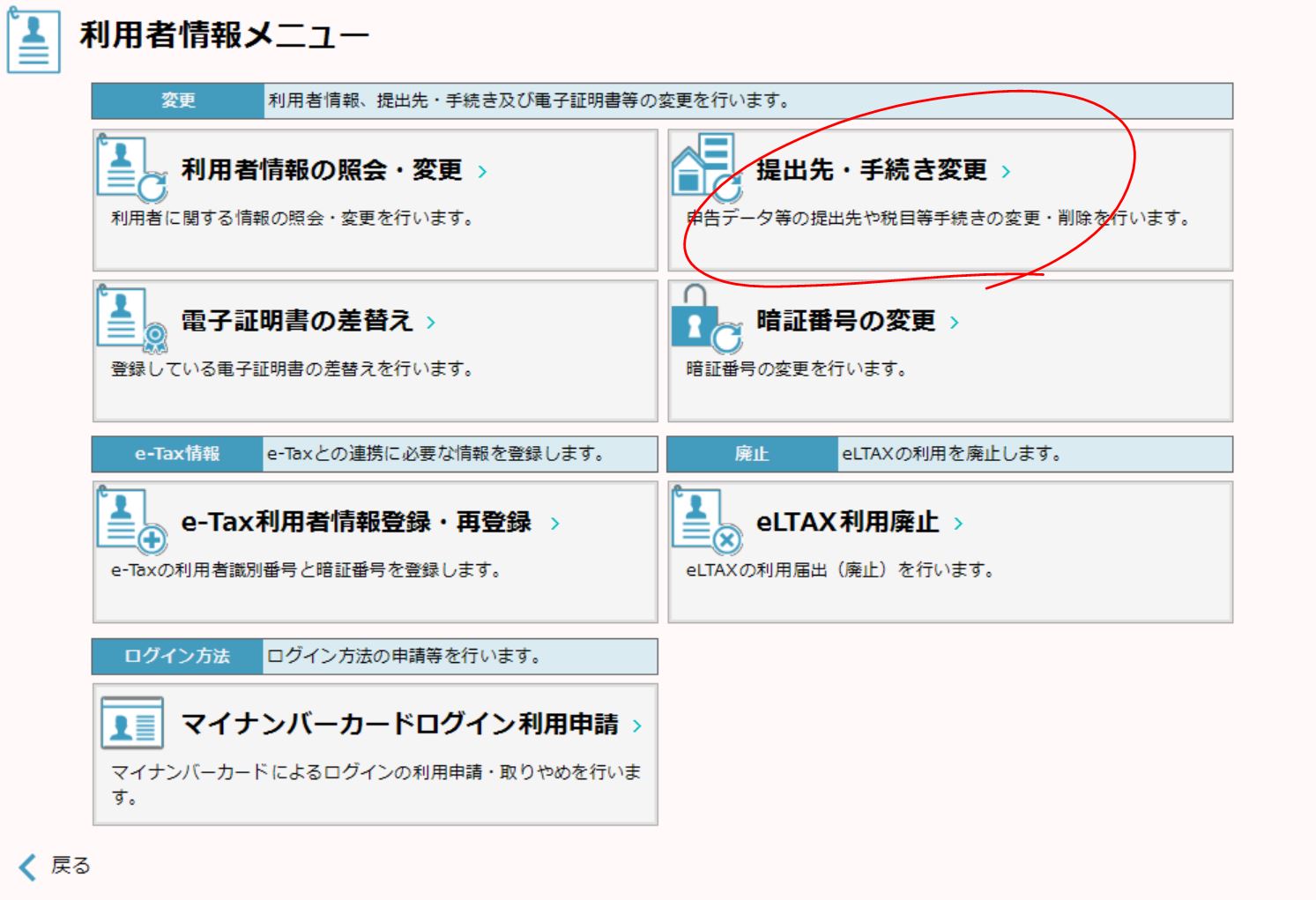
なお、上記画面の前後に、
ポータルセンタログインを再度求められることがありますので、
その際は面倒ですが再度ログインをしましょう。
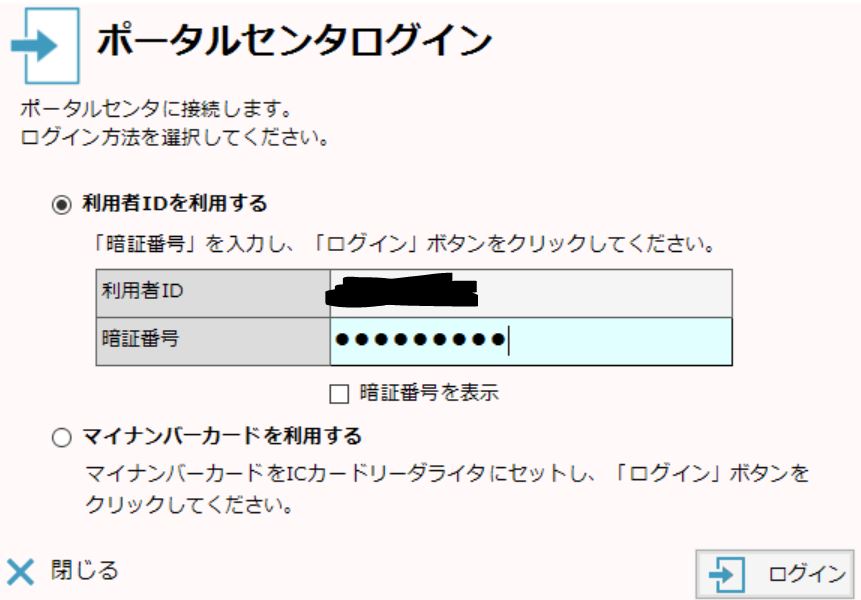
また、電子証明書の期限が切れている場合は以下のような画面が表示されますが、
今回は電子証明書の再発行手続きを行うわけではないので「いいえ」を選択します。
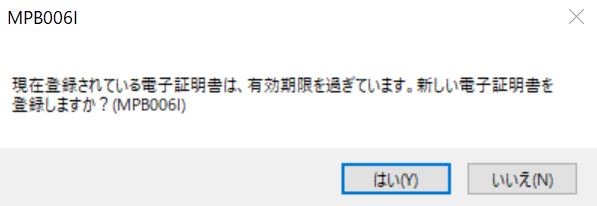
無事に次の画面にすすむと、提出先・手続き一覧の画面が表示されます。
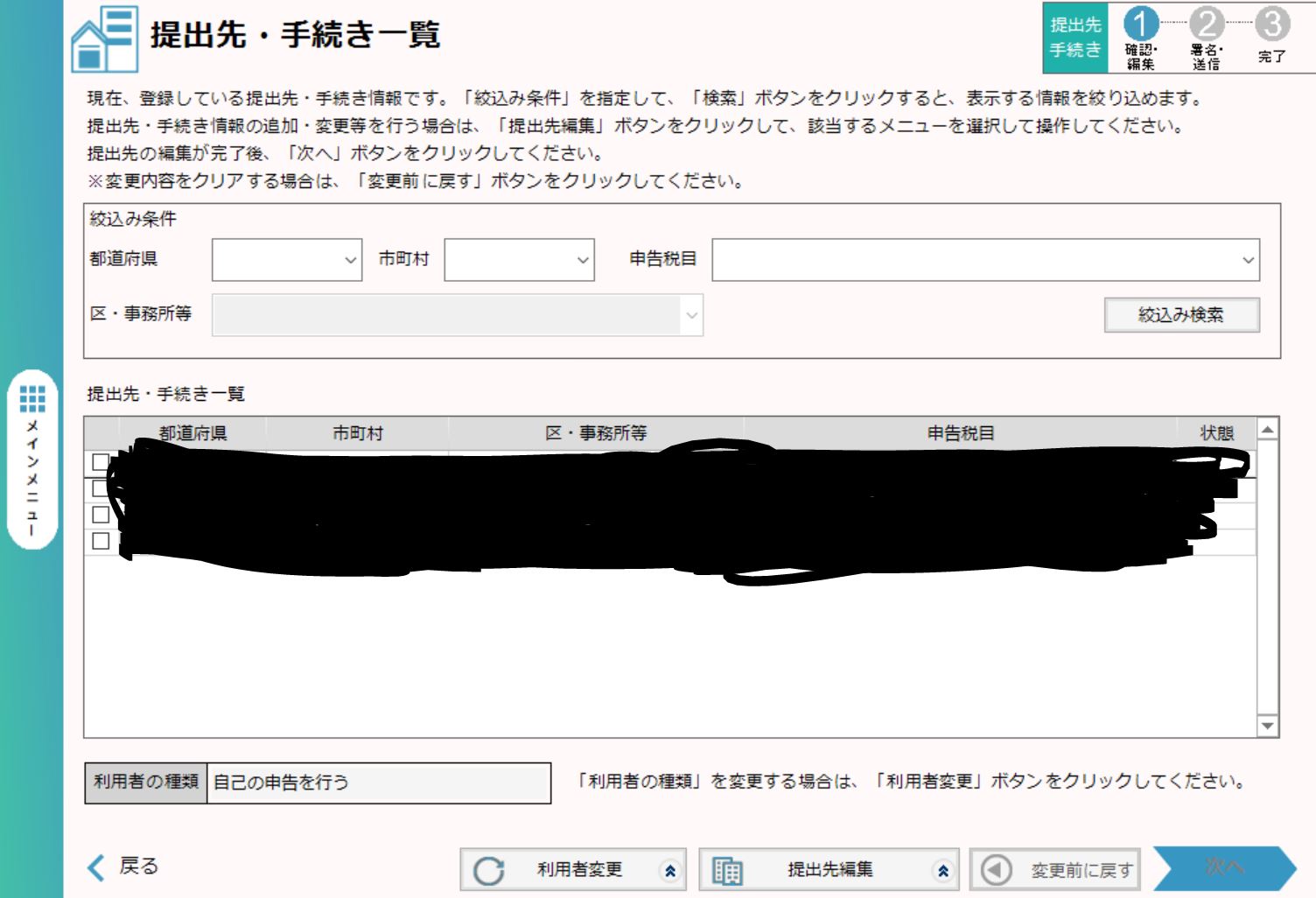
まずは、移転前の提出先を削除する必要があります。
移転前の提出先のチェックボックスにチェックをし、
画面下にある「提出先編集」の中から「提出先・手続き情報削除」を選択しましょう。
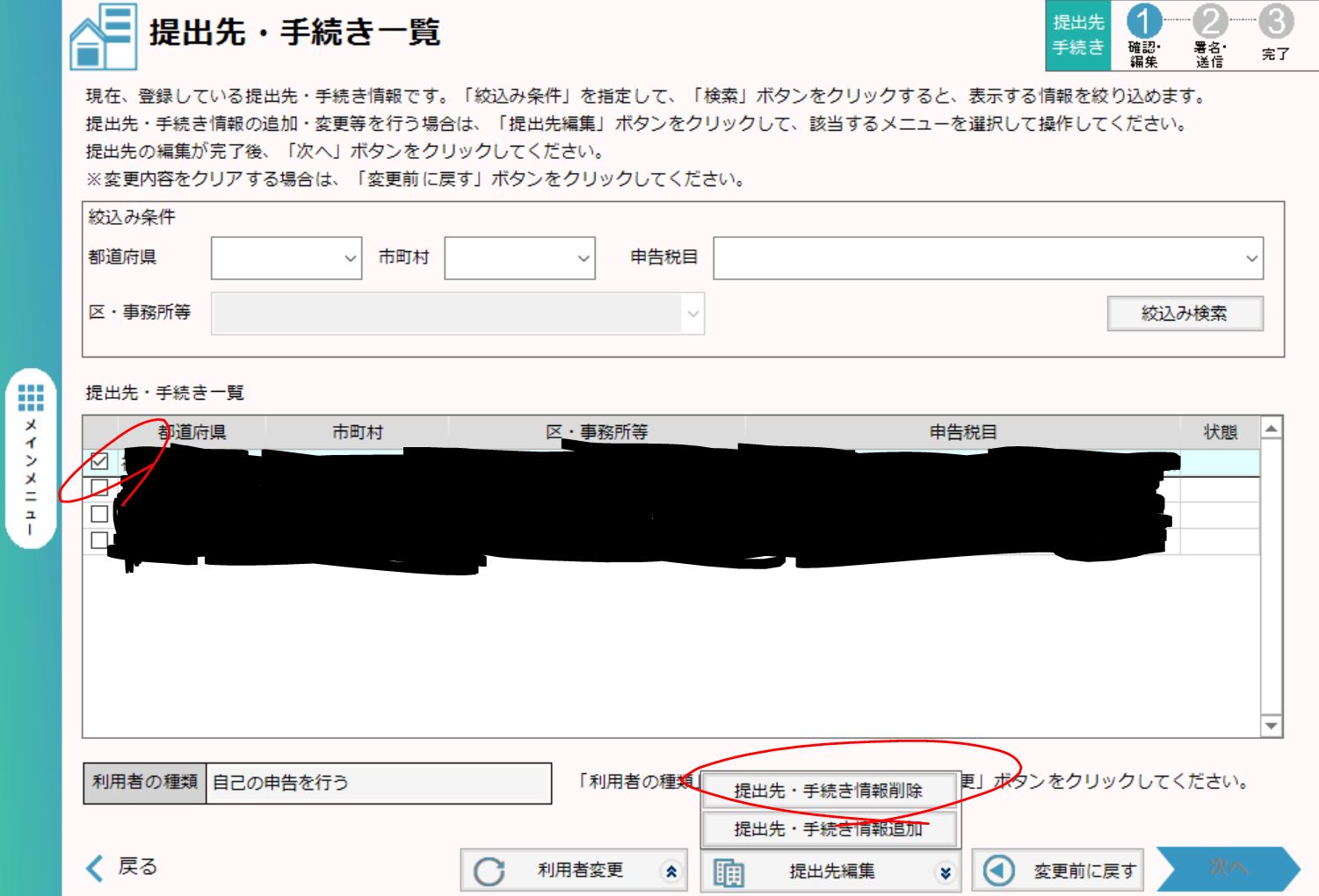
移転前の提出先の状態が「削除」に変わります。
そのあとに、画面下にある「提出先編集」の中から今度は「提出先・手続き情報追加」を選択しましょう。
以下の画面に進んだら、「検索」をクリックします。
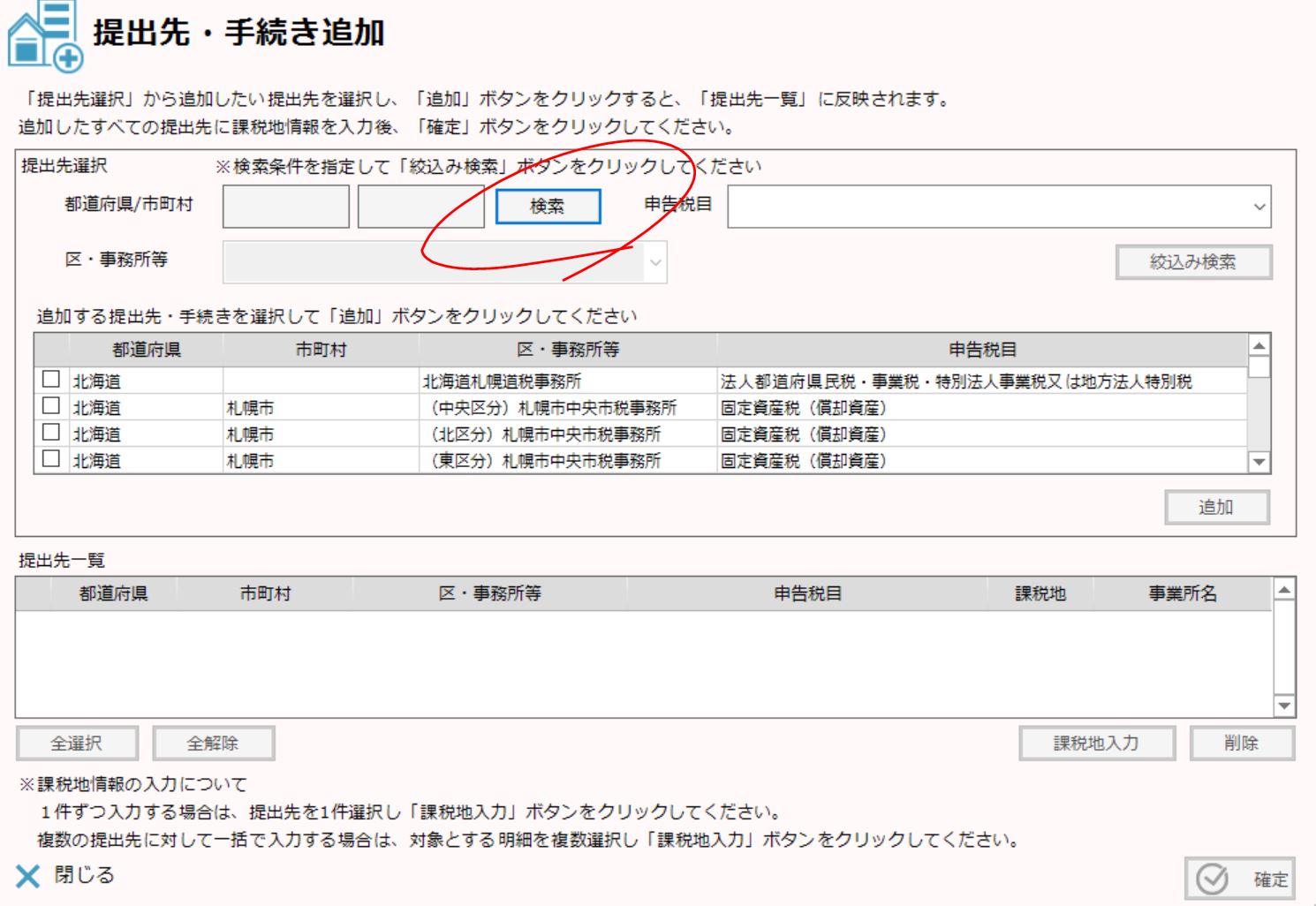
提出先の地方公共団体を選択できるようになりますので、
移転先の都道府県、市区町村をクリックしたうえで「選択」を押します。
(管轄の県税事務所が変わったことで法人県民税の申告先を変更する場合は、以下画像のように市区町村の箇所も都道府県を選択します。)
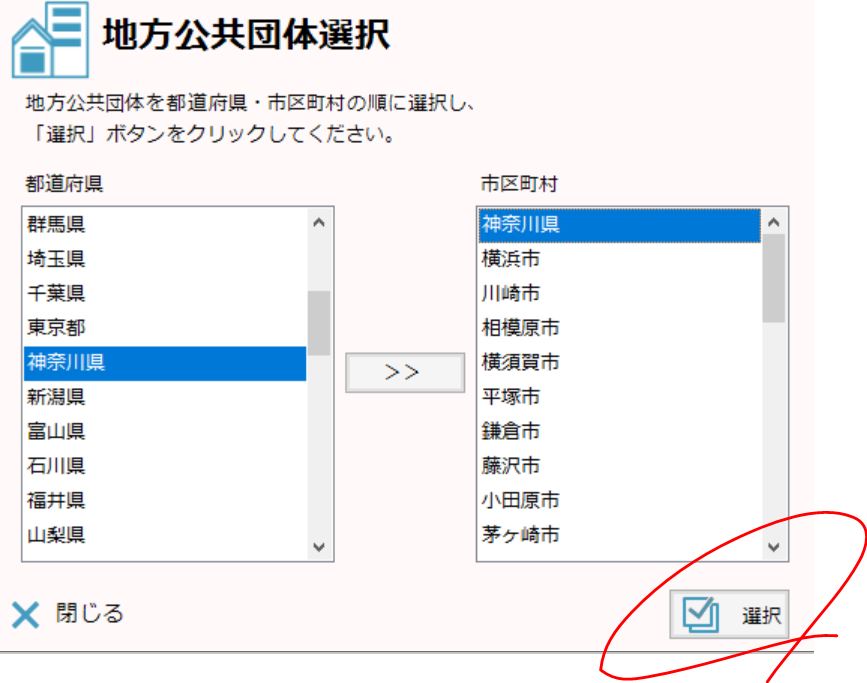
先ほどの提出先・手続き追加の画面に戻ります。
画面上部の「申告税目」は移転前のものと同じものを選択し、
「区・事務所等」は移転後の管轄となる提出先を選択しましょう。
これらの選択をしたうえで「絞込み検索」をクリックすると、
画面真ん中の空欄箇所に指定した提出先が表示されます。
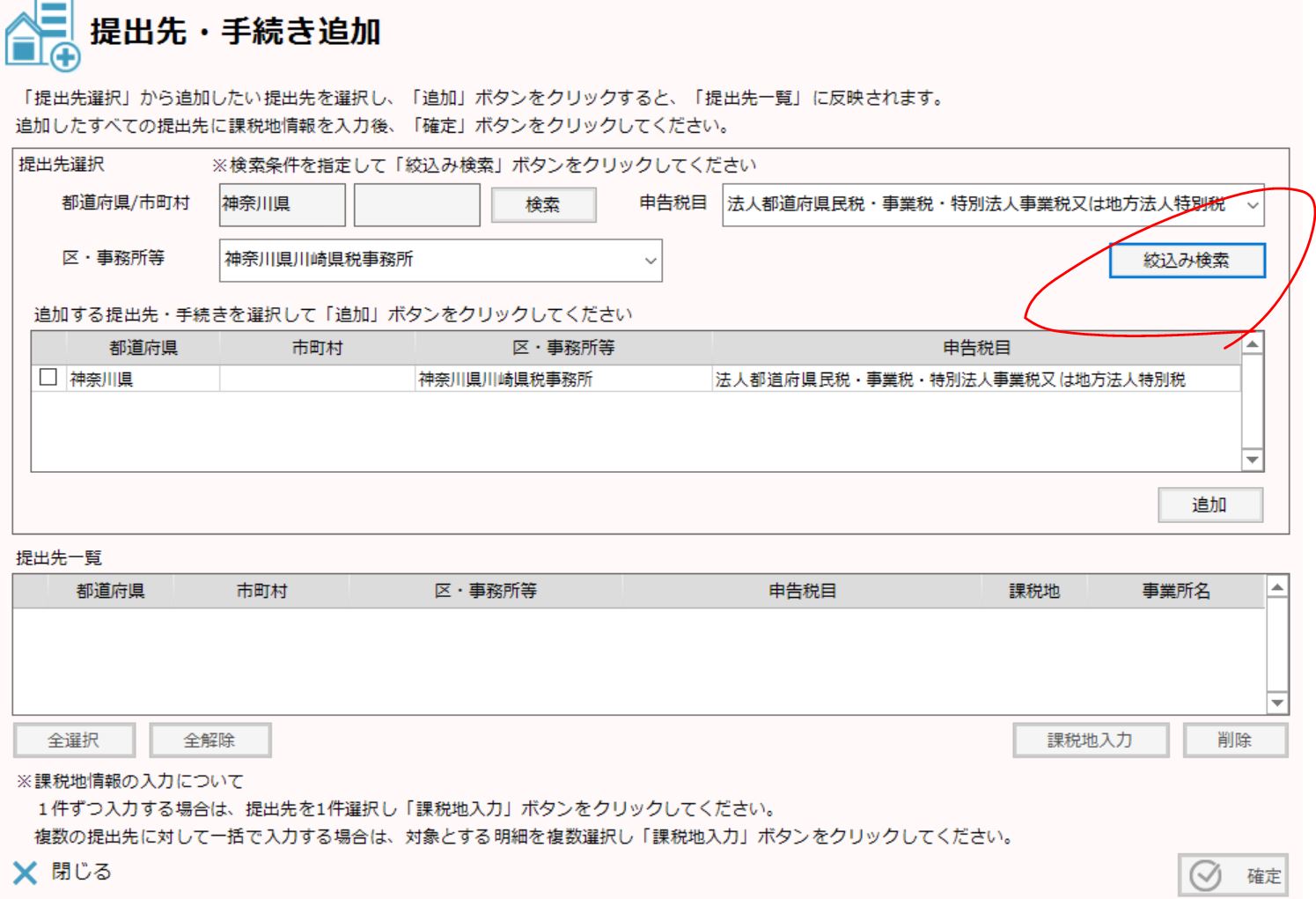
表示された提出先に間違いがなければ、
チェックボックスにチェックを入れて、「追加」をクリックします。
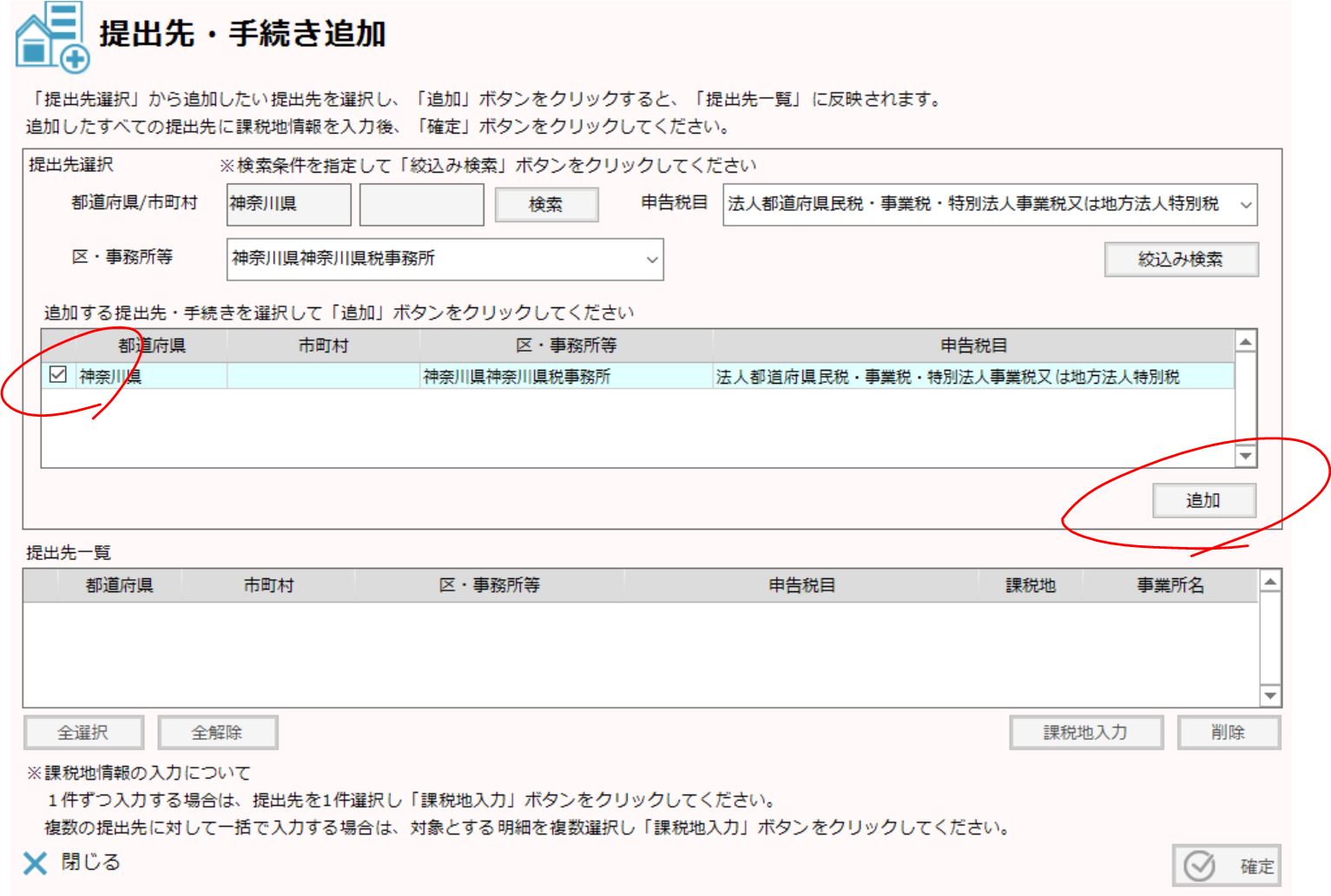
画面下部の空欄箇所に選択した提出先が表示されるので、
表示された提出先のチェックボックスにチェックを入れ、「課税地入力」を選択します。
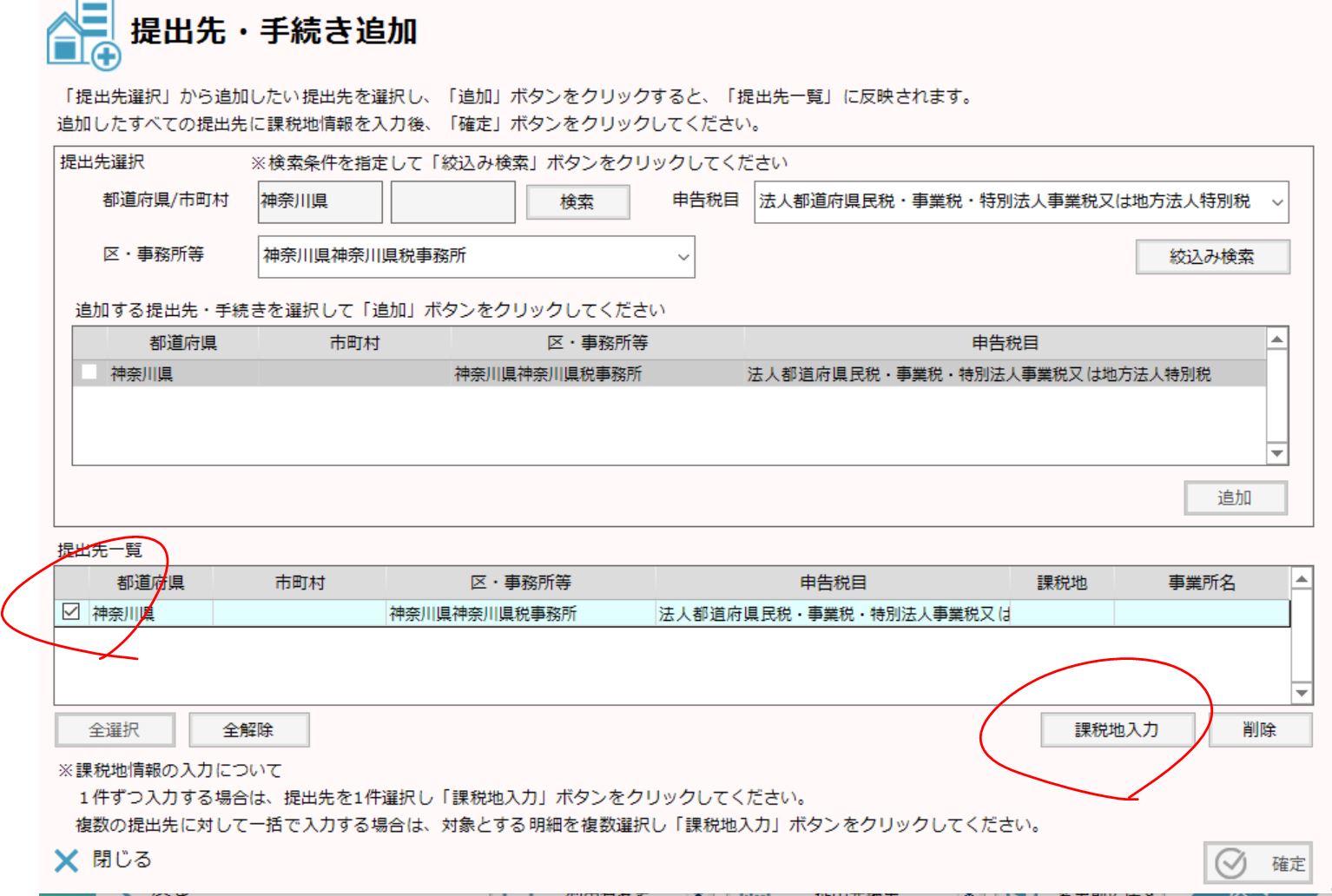
課税地等入力の画面が表示されたら、自社の法人名と移転先の住所を入力します。
(直接入力できるので、無理して住所選択を使う必要はありません。)
入力が終わったら「設定」をクリックします。

また提出先・手続き追加の画面に戻りますが、
画面右下の「確定」を押せるようになっているのでクリックします。
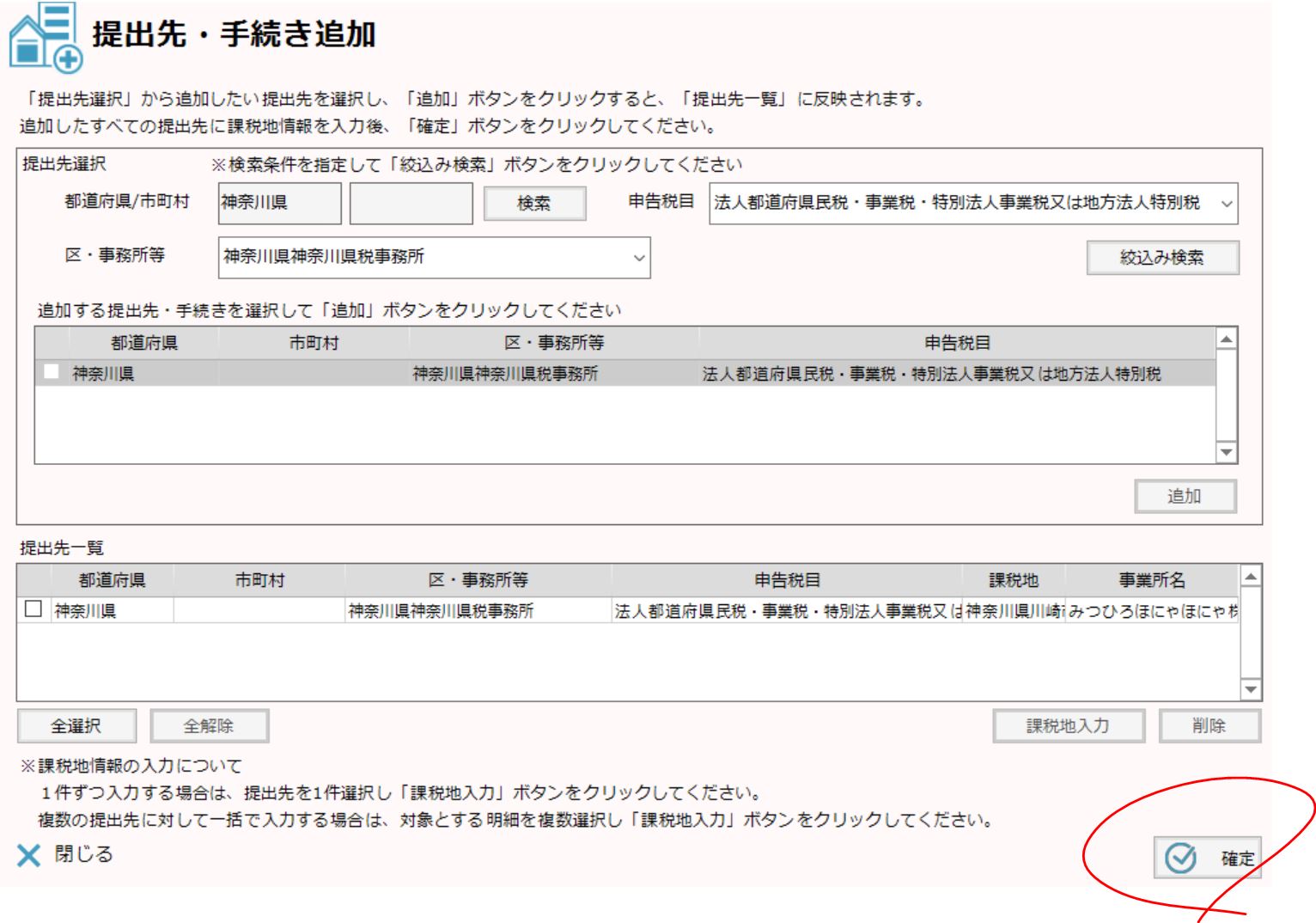
最初の画面である提出先・手続き一覧の画面に戻ります。
先ほど追加した提出先が表示されており、状態に「追加」と表示されているかと思います。
この状態で「次へ」を押せば、無事に提出先の変更手続きが完了します!
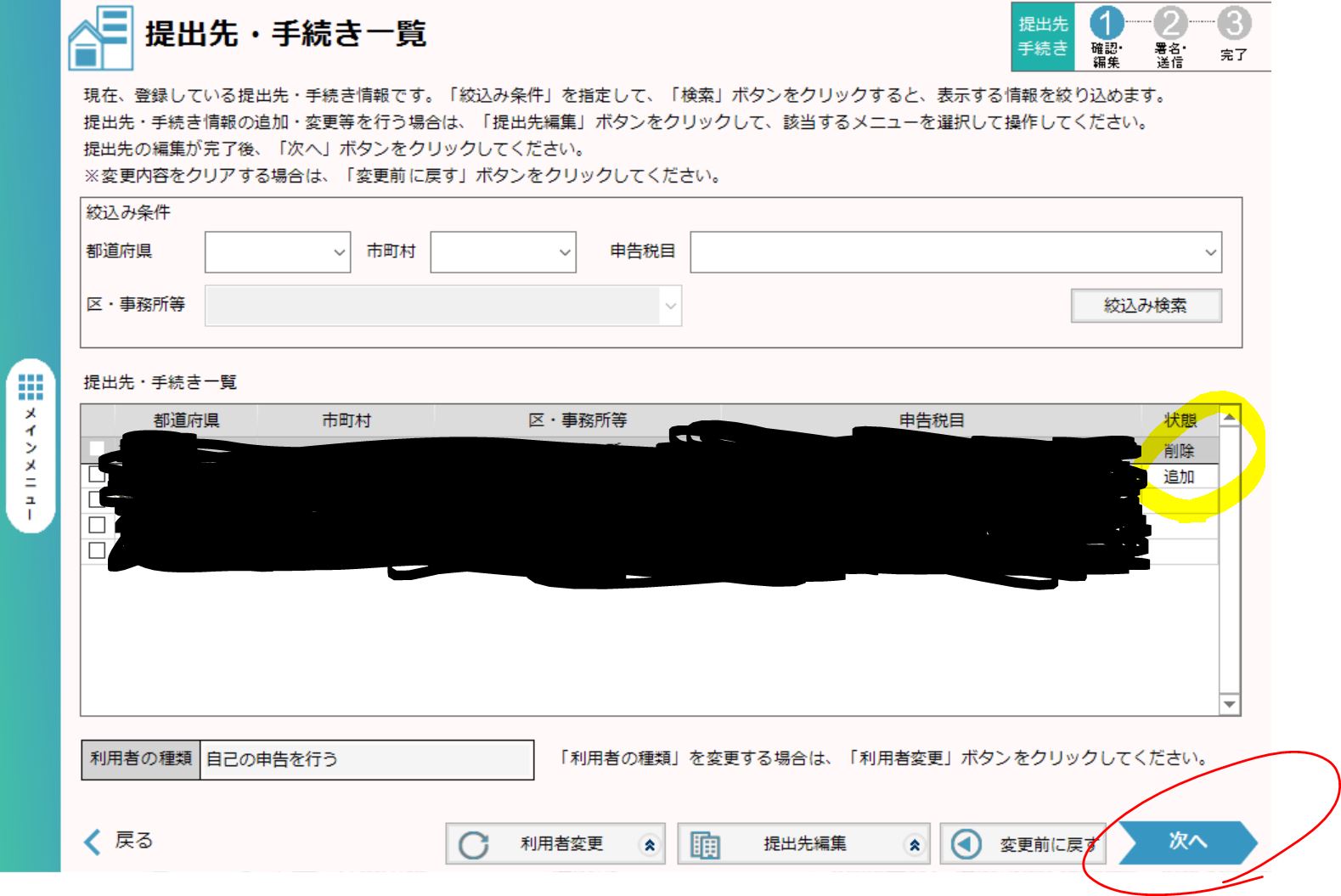
顧問税理士がいるなら任せた方がスムーズ
PCdesk(DL版)は、インストールや設定がやや面倒…。
また、地方税の提出先を正確に設定するには、自治体ごとの管轄や税目の理解も必要になります。
そのため、顧問税理士がいる場合は、提出先変更もお任せするのが効率的!
特に、税理士側がeLTAXを使って代理送信している場合は、事前共有がとっても重要!
まとめ:eLTAXの手続は少しテクニカル。税理士に任せてもOK。
- 所在地変更により、eLTAXの提出先も手続きが必要
- PCdesk(DL版)での操作が必要。手順自体は5分で完了
- 顧問税理士がいるなら任せるのが効率的
少し面倒な手続ですが、忘れないようにしましょうね!